

Por Nathan E. Malpass, Última atualização: June 25, 2025
Contando apenas com iCloud Fazer backup do seu iPhone tem suas desvantagens: velocidades de upload lentas, armazenamento gratuito limitado (apenas 5 GB) e preocupações com a segurança na nuvem. Felizmente, existem diversas alternativas poderosas que permitem fazer backup dos dados do seu iPhone com segurança sem usar o iCloud. Este guia completo mostrará como fazer backup do iPhone sem o iCloud usando métodos confiáveis. Se você precisa de uma solução de backup com um clique ou prefere o controle manual, temos um método para você.
Método 1: Faça backup do iPhone com o FoneDog (Mac e Windows)Método 2: Faça backup do iPhone com o iTunes (Mac e Windows)Método 3: Faça backup do iPhone com o Finder (macOS Catalina e posterior)Método 4: Faça backup do iPhone com AirDrop (somente para arquivos)Método 5: Faça backup do iPhone com o Google Drive (somente contatos, fotos e calendário)Conclusão
Como fazer backup do iPhone sem o iCloud? Se você procura a maneira mais simples e flexível, Backup e restauração de dados do FoneDog iOS é a melhor escolha. Com o FoneDog, você pode fazer um backup completo do seu dispositivo com apenas um clique ou optar por backups seletivos, escolhendo tipos de dados específicos, como mensagens, contatos, fotos, vídeos, dados do WhatsApp e muito mais. Isso significa que você pode fazer backup apenas do que precisa, economizando tempo e espaço de armazenamento.
Esta melhor software de backup para iPhone suporta backups criptografados, protegendo seus dados confidenciais com uma senha. Ao contrário do iTunes ou do iCloud, o FoneDog permite que você visualize os arquivos antes da restauração e recupere itens individuais seletivamente — sem sobrescrever seus dados atuais.
Backup e restauração de dados do iOS Um clique para fazer backup de todo o dispositivo iOS em seu computador. Permite visualizar e restaurar qualquer item do backup para um dispositivo. Exportar o que você deseja do backup para o seu computador. Nenhuma perda de dados em dispositivos durante a restauração. A restauração do iPhone não substituirá seus dados Download grátis Download grátis
É compatível com todos os principais modelos de iPhone e iPad e suporta as versões mais recentes do iOS. Seja para substituir seu dispositivo, contornar o limite de 5 GB do iCloud ou simplesmente para ter tranquilidade, o FoneDog oferece uma solução offline confiável.
Como fazer backup do iPhone sem o iCloud? Siga estes passos:

O FoneDog iOS Data Backup & Restore oferece controle total sobre seus backups e restaurações, tornando-o uma escolha ideal para quem deseja uma alternativa mais segura e personalizável ao iCloud.
Como fazer backup do iPhone sem o iCloud? O iTunes é a solução tradicional da Apple para sincronizar e fazer backup de dispositivos. Embora mais antigo, ainda é uma maneira confiável de fazer backup do iPhone sem o iCloud — especialmente para usuários do Windows ou macOS Mojave.
Veja como:
Você também pode optar por criptografar o backup marcando a caixa de criptografia e definindo uma senha.
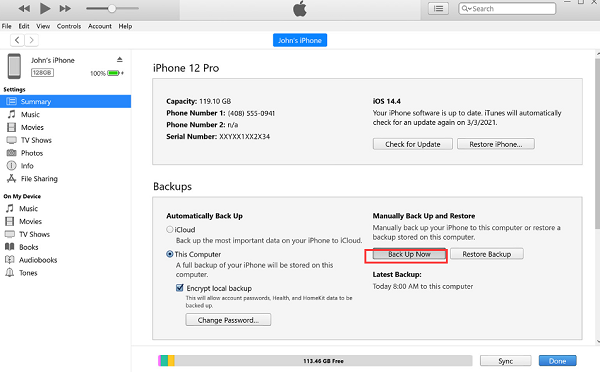
Fazer backup do seu iPhone com o iTunes é gratuito e confiável, mas apresenta desvantagens notáveis. A interface está desatualizada, os backups não são personalizáveis e você não pode pré-visualizar ou restaurar arquivos seletivamente. Em contraste, o FoneDog iOS Data Backup & Restore oferece uma interface moderna e intuitiva com backups completos ou seletivos com um clique, pré-visualização de arquivos e armazenamento criptografado.
TÓPICOS RELACIONADOS: Como fazer backup do iPad para o iTunes?
No macOS Catalina e versões mais recentes, o Finder substitui o iTunes no gerenciamento de dispositivos. Ele oferece uma maneira integrada de fazer backup de um iPhone sem o iCloud em um Mac. Como fazer backup do iPhone sem o iCloud? Basta seguir estes passos:
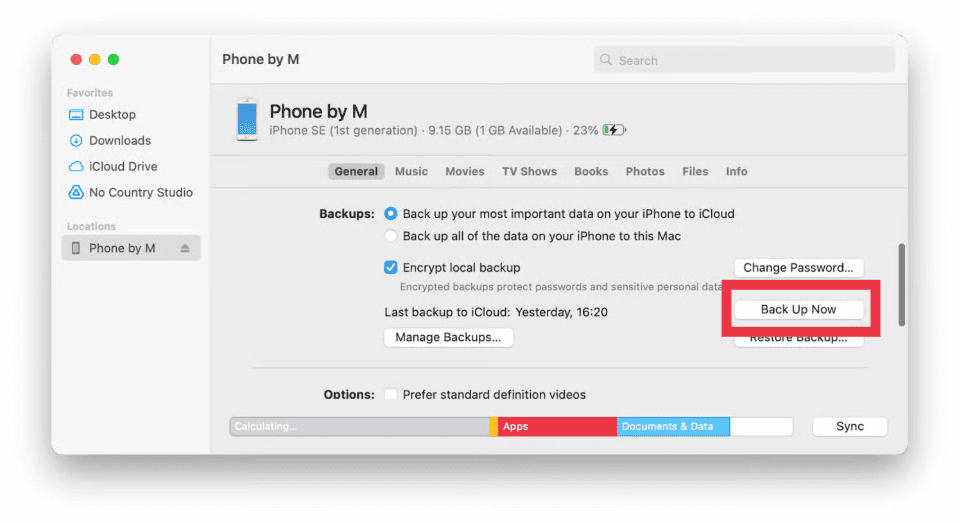
O Finder é o método atualizado da Apple, totalmente integrado ao macOS. É gratuito e confiável, embora não possua recursos como pré-visualização de arquivos ou restauração seletiva — algo que ferramentas como o FoneDog oferecem.
O AirDrop permite transferir arquivos individuais, como fotos, vídeos e documentos, do iPhone para o Mac sem fio. Embora não seja um método de backup completo, é ótimo para transferências seletivas de dados sem o iCloud. Veja como:
Se você só quer saber como fazer backup de arquivos de mídia no iPhone sem o iCloud, o AirDrop é uma boa opção. Para backups completos, ferramentas como o FoneDog são mais adequadas.
O Google Drive é uma ótima alternativa baseada na nuvem para usuários que não querem usar o iCloud. Veja como salvar o backup do iPhone no Google Drive:
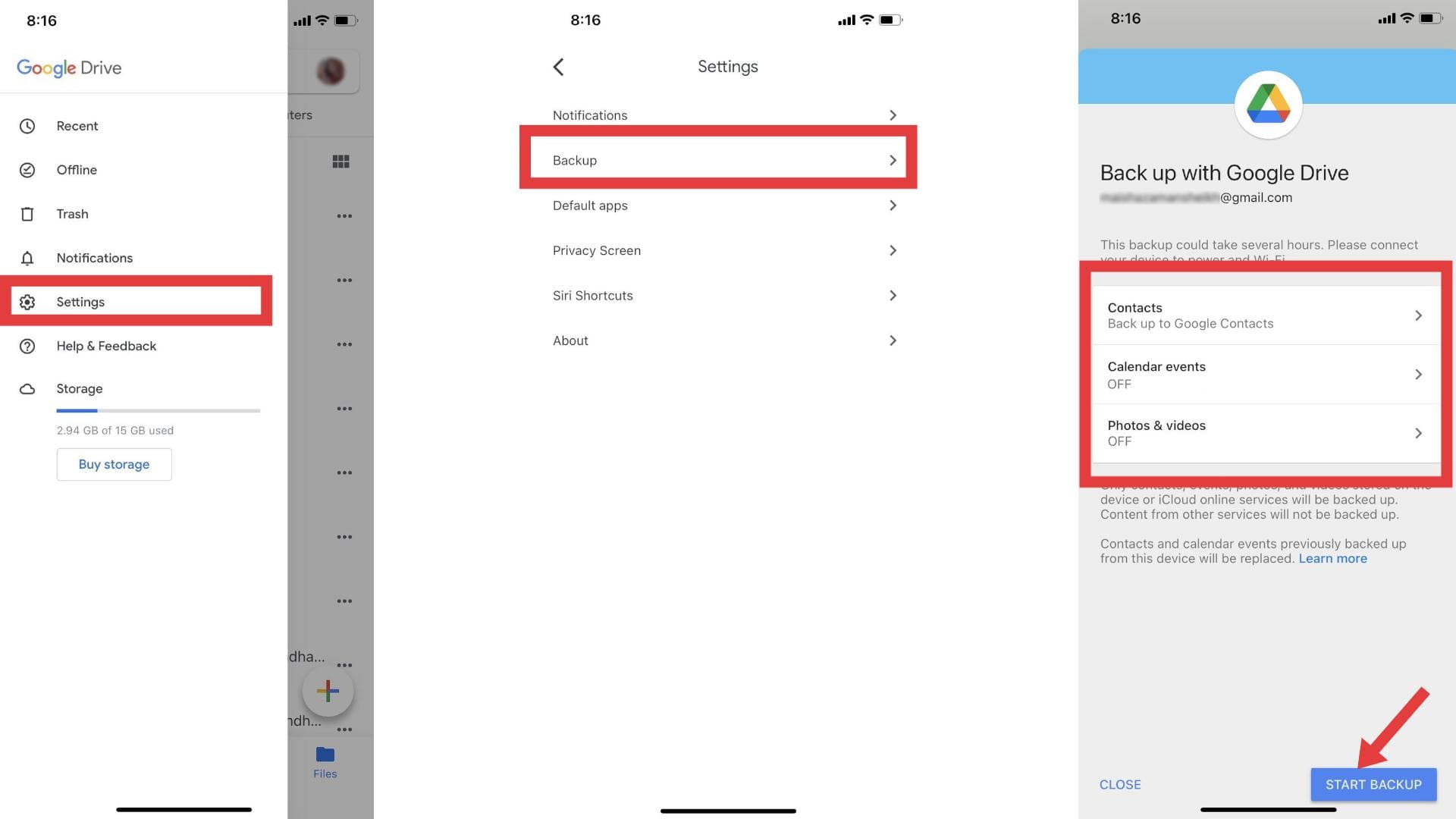
O Google Drive é ideal para sincronizar dados pessoais entre vários dispositivos. No entanto, se você busca um backup completo, ele é limitado em comparação com o FoneDog ou o iTunes.
Se você está procurando como fazer backup do iPhone sem o iCloud, existem diversas opções confiáveis para atender às suas necessidades. Seja escolhendo uma ferramenta completa como o FoneDog iOS Data Backup & Restore ou optando por soluções integradas como iTunes ou Finder, você pode proteger seus dados facilmente sem depender de armazenamento em nuvem. Para backups parciais, o Google Drive e o AirDrop também são úteis. O FoneDog se destaca pela facilidade de uso, backup seletivo e recursos de restauração, tornando-o ideal para usuários que buscam controle total e flexibilidade.
Deixe um comentário
Comentário
Backup e restauração de dados do iOS
Faça backup de seus dados no PC e restaure seletivamente os dados do iOS a partir de backups.
Download grátis Download grátisArtigos Quentes
/
INTERESSANTEMAÇANTE
/
SIMPLESDIFÍCIL
Obrigada! Aqui estão suas escolhas:
Excelente
Classificação: 4.8 / 5 (com base em 90 classificações)